最近開始練習 Compass + Sass 的練習,記錄一下如何在 Windows 系統下建置 Sass 開發環境。
首先,安裝 Ruby
Sass 與 Compass 是用 ruby 開發的,在 windows 的環境下,
就必須先到他的官網安裝最新的 ruby,http://rubyinstaller.org/downloads/
接著安裝 Sass、compass
在開始工作列程式搜尋欄位輸入「CMD」後開啟「命令提示字元」,輸入以下指令後按 ENTER。
gem install compass
compass 安裝完成之後接著安裝 sass
gem install sass
建立新專案
先進入要建立專案的資料夾
接著輸入指令 (以 project001 名稱為例)
compass create project001
完成之後可以在資料夾看到新增好的專案及檔案。
Subelime Text package control 安裝 sass snippets & compass
接著開啟 Sublime Text 編輯器,按 Ctrl + Shift +P 鍵,再輸入install。
當安裝完成後,下方就會出現成功的訊息,再重覆以上步驟,分別再安裝 SASS snippets、Compass 二個套件。
在 Sublime Text 使用 Sass:
都完成上述步驟之後,就可以開始寫 sass 囉!
首先,進到 Sublime Text 後,再選擇 Project / Add Folder to Project (項目 > 增加資料夾到項目)選項。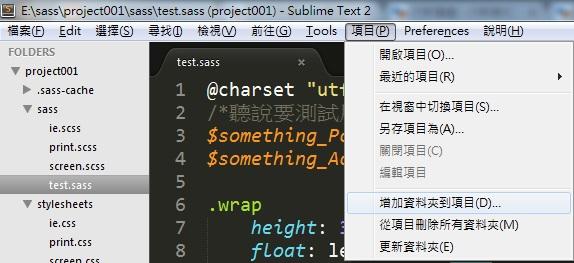
然後選擇剛所建立好的專案目錄。
選擇完畢後,再選擇 View / Show Side Bar (檢視 > 顯示/隱藏側邊攔)選項。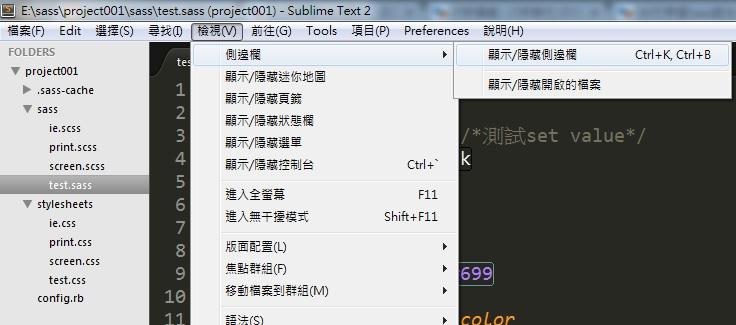
接著左側就會出現專案的目錄,sass 是儲放原始檔的目錄,而 stylesheets 是轉存好的 css 檔。
按Alt+Shift+2,將畫面一分為二,再個別載入檔案,一個是原檔,另一個是編譯後的 CSS 檔。
開啟命令視窗,進入該專案的目錄下,再輸入 compass watch 指令,並請勿關閉此視窗,由於它會自動監控,
每當 Sublime Text 一儲存時,就會立即編譯成 css 檔。這時可看到,右邊立即就會呈現出,左邊所寫的結果。
千萬要記得,別關掉命令視窗,否則會無法即時的進行編譯!
而要停止監控(watch)的話,在命令提示視窗打ctrl+c就可以停止。
config.rb 設定
如果希望 sass 編譯出來的 css 不要有註解,那就打開根目錄的 config.rb,
將# line_comments = false 前面的#號拿掉就不會產生出註解。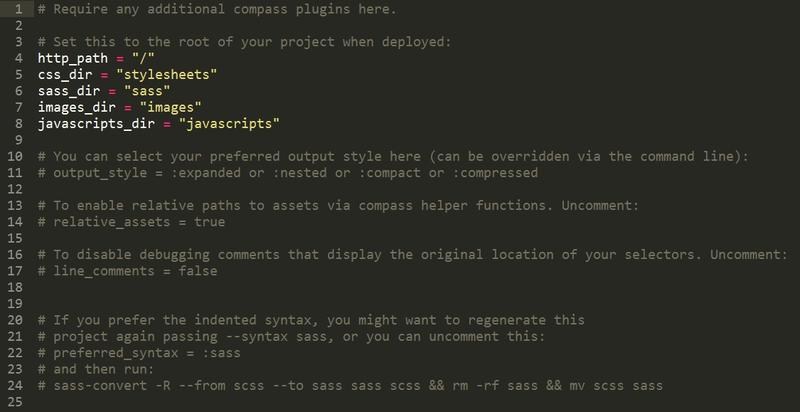
裡面會有四行以下的預設設定碼,如果你放 CSS 的資料夾名稱為 CSS,便把 stylesheets 名稱改為 CSS,
這樣 Sass 編譯出來的 CSS 就會在 CSS 資料夾,而不會 style 裡面。
注意:當修改 config 設定後,要重新在命令提示字元 watch 資料夾一次,設定才會生效。
資料來源:梅問題教學網、30 天掌握 Sass 語法